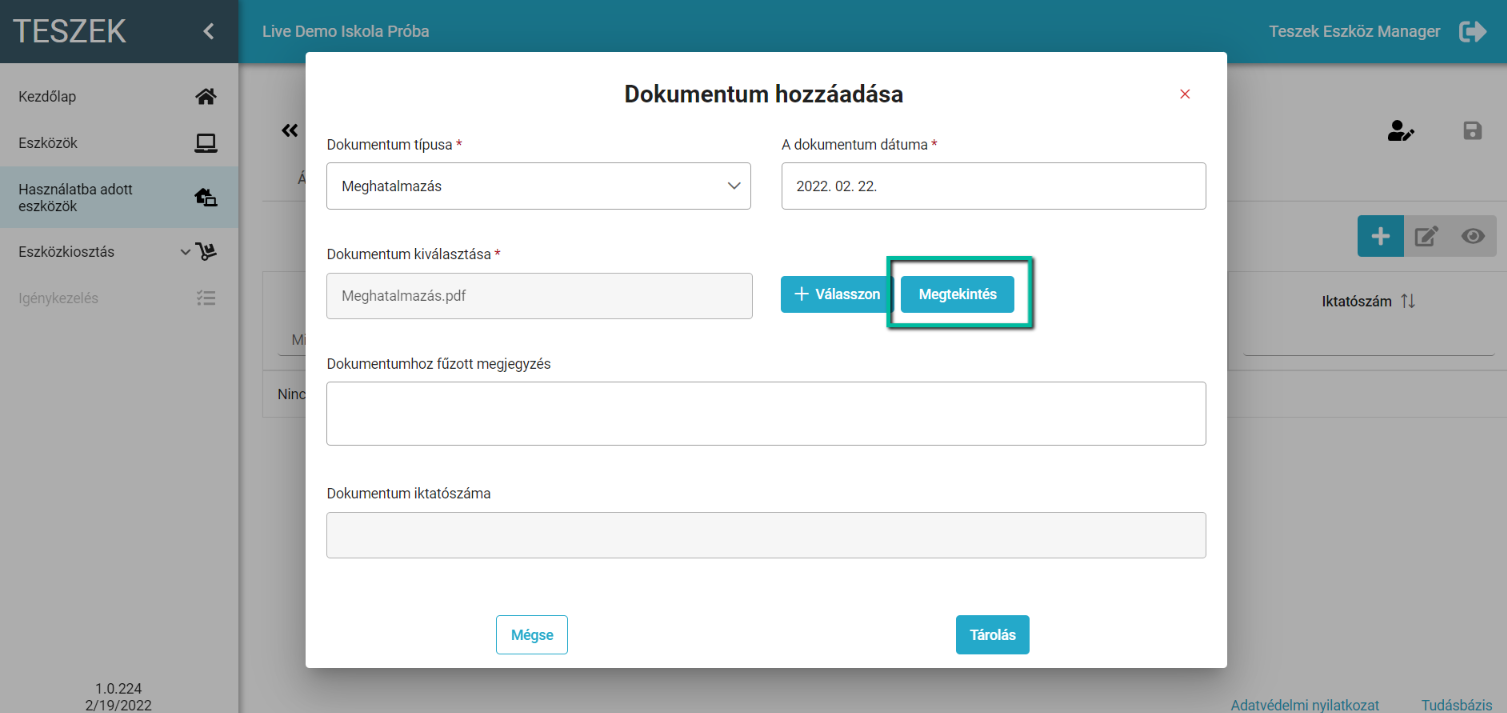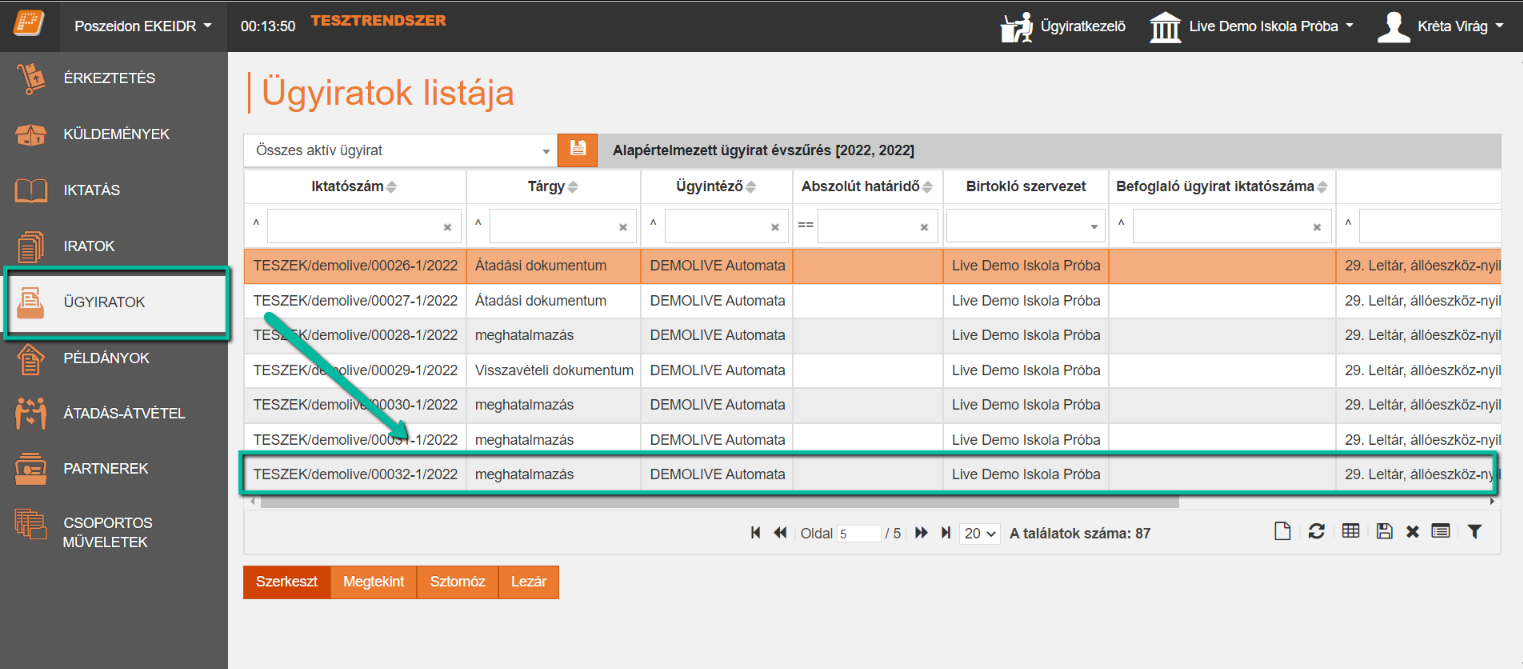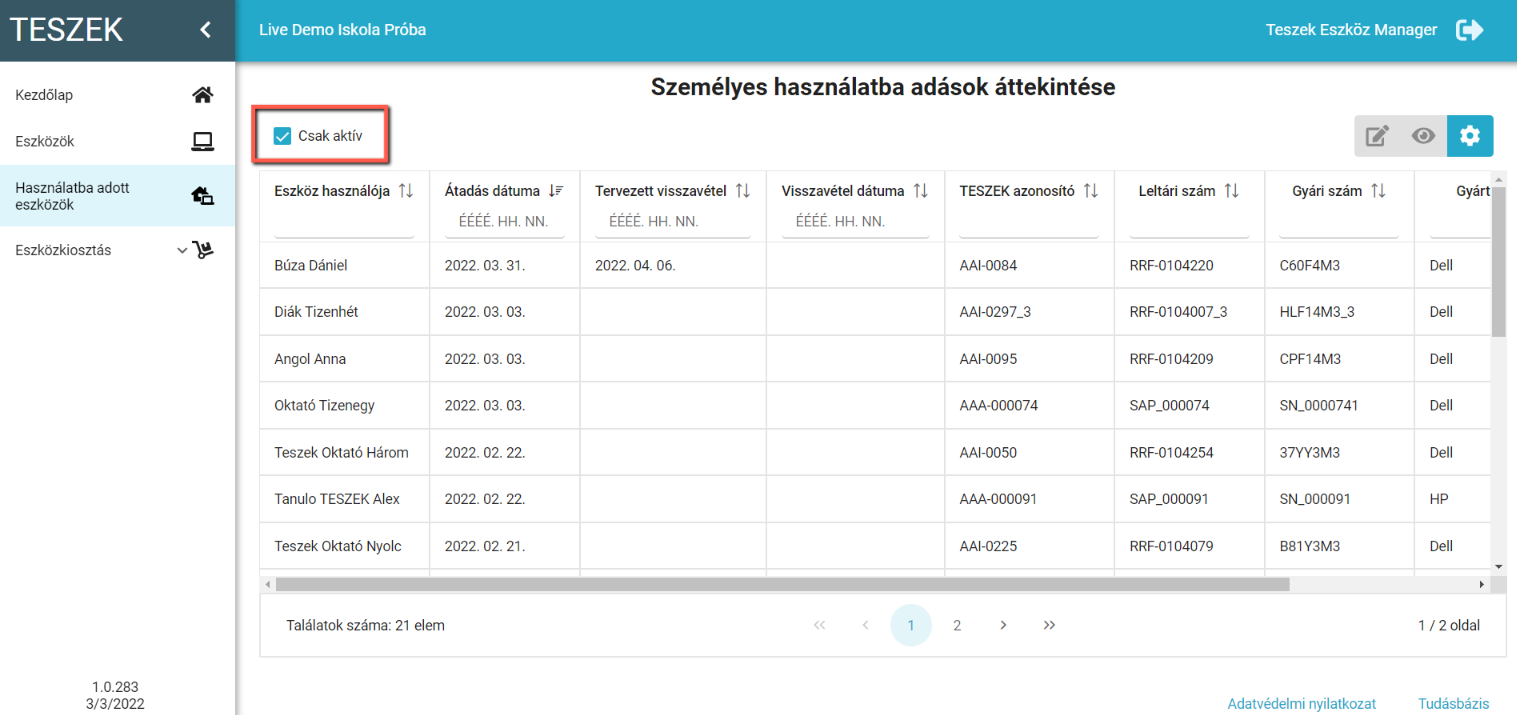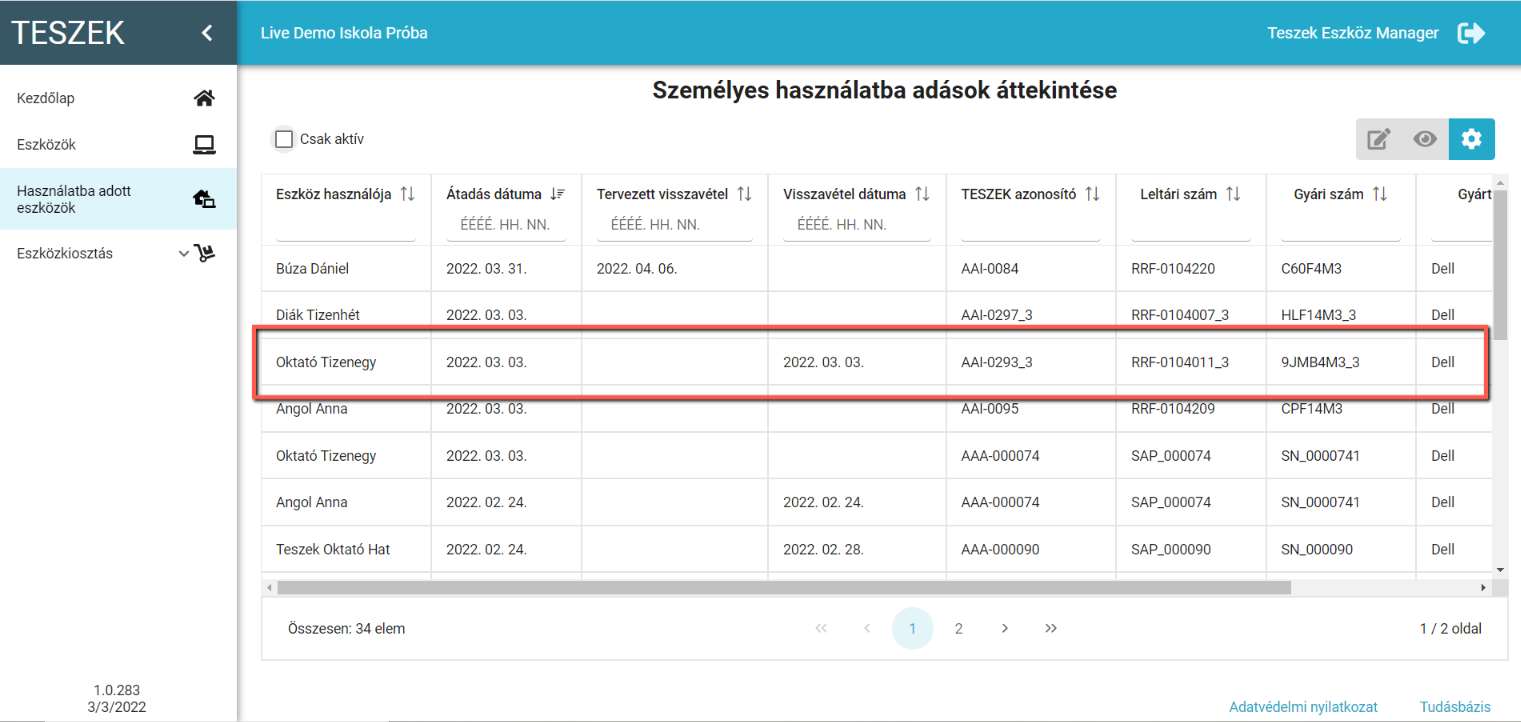Mi a funkciója a dokumentumok feltöltésének?
Az eszközök kiadása során keletkezett dokumentumokat (pl. átadás-átvételi jegyzőkönyv, meghatalmazás stb.) fel kell tölteni a TESZEK modulban a Használatba adott eszközök funkcióban.
Gyorsan meg szeretne ismerkedni a dokumentumok feltöltésének műveletével?
Használatba adott eszközök dokumentációjának feltöltése
A Használatba adott eszközök menüpontban keressük ki azt a személyt, akinek a dokumentumait szeretnénk feltölteni a rendszerbe, majd kattintsunk a SZERKESZTÉS funkciógombra.
Kapcsolódó dokumentumok funkció
Kattintsunk a Kapcsolódó dokumentumok fülre, majd ezután kattintsunk a + ikonra és töltsük fel a dokumentumot.
A felugró ablakban a lenyíló menüből válassza ki a dokumentum típusát.
Következő lépésként A dokumentum dátuma kötelező mezőt töltsük ki a dokumentum létrehozásának pontos dátumával.
A MEGTEKINTÉS funkciógombra kattintva ellenőrizhetjük pontosan mit töltöttünk fel.
Nyomjuk meg a TÁROLÁS funkciógombot, ekkor a rendszer felcsatolja a dokumentumot.
Majd az ablakot bezárja és jelzi számunkra, hogy sikeresen elmentette a tételt, ami meg is jelenik a dokumentumok listájában.
Szűrés és keresés
A szűrők segítségével keresni is tudunk a kívánt dokumentumra, vagy időrendi vagy betűrendbe tudjuk sorolni azokat.
POSZEIDON kapcsolat
Amennyiben rendelkezünk a Poszeidon iratkezelő rendszerben belépési adatokkal, akkor a tételeket ugyancsak megtekinthetjük az Ügyiratok menüpontra kattintva.
Mivel automatikus iratról van szó, ezért láthatjuk, hogy AUTOMATA az ügyintéző személye.
Visszavételi folyamat
Amelnnyiben már visszavettük a TESZEK modulban az eszközt, akkor a Használatba eszközök menüpontnál vegyük ki a pipát.
Ekkor megjelnnek a korábban visszavett tételek is a listában, így a névre kattintva fel tudjuk tölteni a Visszavételi dokumetumokat.
Az alábbi linkekre kattintva le tudja tölteni a kitölthető dokumentumot.